软件安装
安装前,请检查安装机器是否满足产品安装的最低软硬件配置要求。
该页面主要以Unreal Engine5.2为例,因此,提供的截图和相关链接均围绕Unreal Engine5.2。其他版本与Unreal Engine5.2的操作步骤类同,可借鉴。
操作步骤
- 安装Unreal Engine。本产品支持Unreal Engine5.2、5.3版本。如果本地没有相关软件,首先需要根据需要安装相应版本的Unreal Engine,以及安装Visual Studio,用于编译UE工程。
- 安装插件。首先需要创建新的UE工程或打开已有UE工程,然后将插件安装到工程中。主要步骤如下:
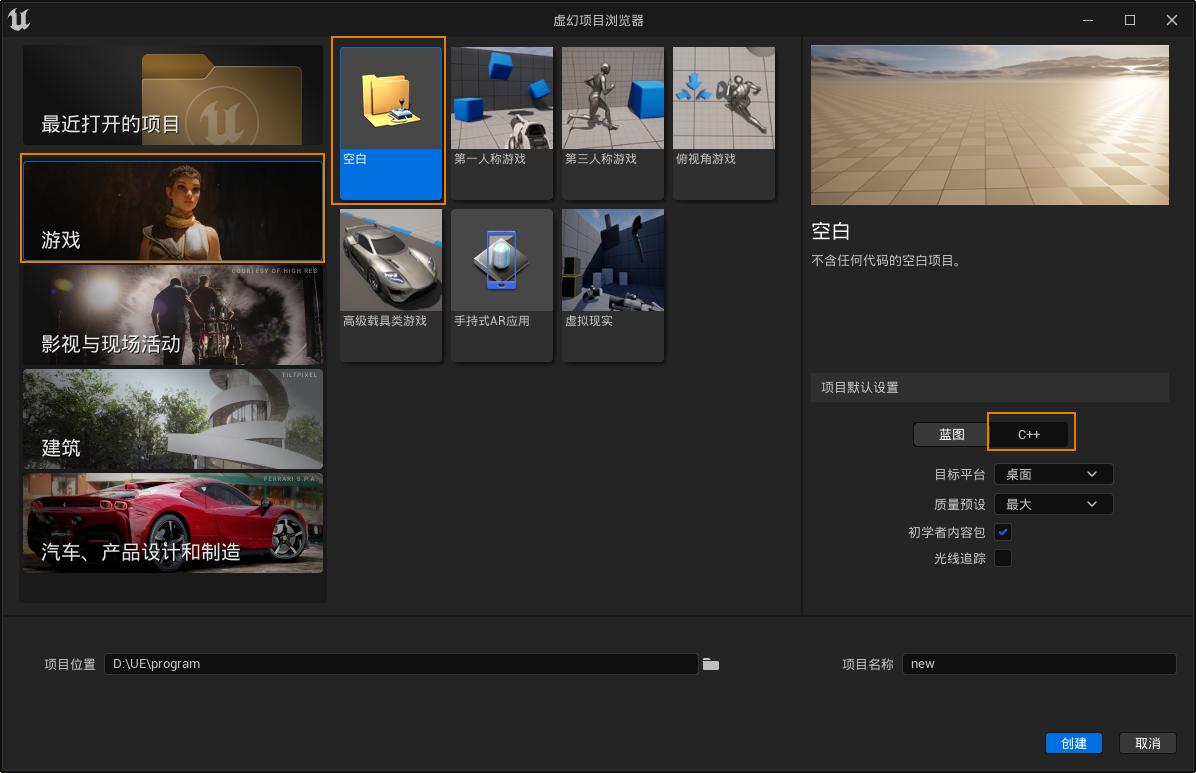
 注意
注意设置工程位置时,建议使用英文路径,以避免不能建立C++工程。

- 新建工程:
- 打开Epic Games launcher,然后点击库,选择启动所需版本的Unreal Engine,进入虚幻项目浏览器。
- 选择“游戏”类型和“空白模板”,并选择创建“C++”工程,然后根据需要设置目标平台、质量以及项目位置和名称等内容,单击“创建”,即可完成。
- 打开已有工程:如果想在已有工程中使用插件,则可采用该步骤打开已有工程。
- 打开Epic Games launcher,然后点击库,选择启动所需版本的Unreal Engine,进入虚幻项目浏览器,从已有项目列表中选择需要打开的工程,单击“打开”,即可完成。
- 安装插件:
- 退出Unreal Engine,并关闭Visual Studio。
- 打开新建项目或已有项目所在文件夹,在文件夹内新建一个名为“Plugins”的文件夹。
- 找到并复制SuperMap Hi-Fi 3D SDK for Unreal文件夹,然后粘贴至“Plugins”文件夹内。
- 回到主项目文件夹内,右键单击项目"XX.uproject",在弹出的目录中单击“Generate Visual Studio project files”。
- 进入项目的C++工程“XX.sln”中,看到插件已挂载成功后,编译并运行工程。编译成功后,插件即安装成功。
- 新建工程:


